CentOS7網絡配置,安裝jdk,tomcat和mysql全過程
CentOS7網絡配置,安裝jdk,tomcat和mysql全過程
1、CentOS7網絡配置
安裝CentOS7要在VMware虛擬機上進行,設置密碼後登陸進來,可以看見右下角有下面幾個圖標,右擊網絡圖標->設置


接下來查看一下當前linux系統的ip地址,命令:ip addr
見ens33(不同機器的名字可能不一樣,但是會有ens+數字),當前是沒有ip地址的。
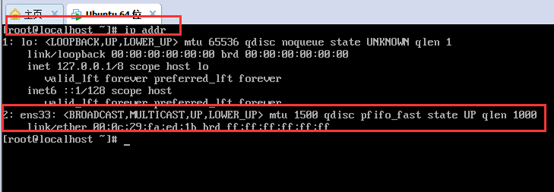
修改ifcfg-ens33文件:

命令:vi ifcfg-ens33
打開ifcfg-ens33,按a進行編輯,把最後一行ONBOOT改為yes。(當然,最好能手動設置ip地址)

重啟網絡,再看ip配置,你會發現已經幫你分配好了ip地址:

打開winSCP,用於windows與Linux之間傳輸文件,把安裝包上傳到Linux機器上:

登陸後,如下圖,直接點是。

登錄成功的界面:

打開SecureCRT軟件,用於遠程操作linux服務器(如果linux系統在你本機上,這個軟件不是必須的),但是這個軟件可以有復制粘貼功能,比VMware好用點,在SecureCRT操作相當於直接對linux服務器操作。
New 一個session

填入ip,端口默認22,服務器的用戶名,按下一步。進入主界面再輸入密碼就行了。

處理亂碼問題:

2、安裝jdk1.8
到oracle官網下載jdk的Linux版本到windows系統,這裏用後綴名為.rpm的安裝包。然後通過winSCP傳到Linux系統的/usr/local目錄下:

接著查看Linux之前是否安裝有openJDK,有就把它卸載掉。我試了,系統自帶的openJDK沒有javac命令。
命令:java –version
以及:rpm – e –nodeps 要卸載的名字

安裝剛剛上傳的jdk1.8。
到local目錄下,命令:rpm –ivh 要安裝的rpm包名

安裝成功後輸入java -version會有如下提示:

系統默然把jdk安裝到了/usr/java目錄

接下來配置路徑。
命令:vi + /etc/profile
Profile文件時當有用戶登錄就會加載的。修改為如下,增加JAVA_HOME等等。

查看系統路徑PATH。

刪掉jdk的rpm安裝包,到一目錄下新建H.java文件,如下:

若要修改名字,可用mv修改為H.java文件。如mv a b把a改為b文件名。
調用Javac編譯剛剛寫的H.java文件,java命令運行,可見打印出了H,可見jdk安裝成功。

3、安裝tomcat8。
同樣,把安裝包通過winSCP上傳到linux,tomcat這次用的是後綴為tar.gz的壓縮包。

命令:tar –zxf 要解壓的文件名即可解壓tar.gz壓縮包:
在當前(local)目錄下創建tomcat目錄,把tomcat8安裝到tomcat目錄下,在哪裏創建個人喜歡。

到tomcat8/conf目錄下有一個server.xml,修改它的端口號為80:


到tomcat8/bin目錄下,找到startup.sh啟動tomcat。
命令:./startup.sh

到瀏覽器去訪問:

不能訪問是防火墻的原因
centos 7:
systemctl stop firewalld.service #停止防火墻服務
systemctl disable firewalld.service #禁用防火墻服務

關掉防火墻,再訪問就可以了:

把tomcat設置為登錄自啟動(貌似可以再rc.local文件設置為開機自啟動),啟動tomcat時要先啟動jdk,加入下圖倒數第三行,重啟linux服務器:

輸入密碼後,tomcat已經跑起來了:

4、安裝mysql5.6

安裝


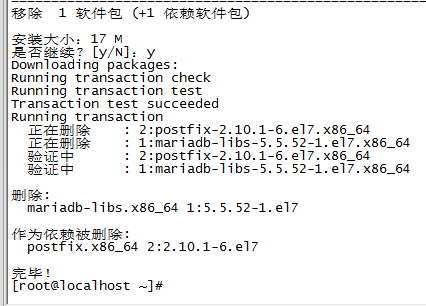




期間會安裝依賴包

重啟mysql

初次使用為mysql設置密碼,我設置為root。
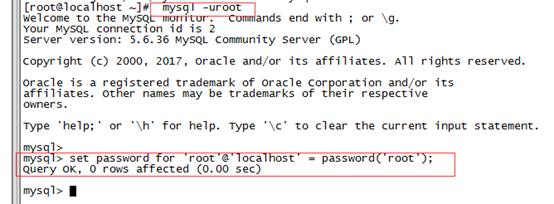
查看數據庫編碼:

把latin1的也設置為:utf-8

重啟mysql服務。
命令:systemctl restart mysql.service
再來看status,編碼已經修改:

順便安裝mysql驅動:

命令:firewall-cmd --add-port=3306/tcp #開放3306
命令:firewall-cmd --query-port=3306/tcp#查看端口是否開放

查看數據庫:

5、部署web應用
上傳sql文件,把數據導入linux服務器的mysql數據庫裏去:

導入之前,首先要新建一個數據庫。
如命令:CREATE ssh;創建名為ssh的數據庫。
然後use ssh;選中。
再用下面命令導入:

把數據庫對應的web應用打包成war文件,上傳到服務器的tomcat8/webapps目錄下:

接下來就可以在瀏覽器訪問web應用了:

成功後,會多出一個應用(oa7)文件夾:

點擊登錄,成功登錄,說明網絡設置,jdk,tomcat,mysql數據庫都安裝成功了,並且能協同工作了:

完!
CentOS7網絡配置,安裝jdk,tomcat和mysql全過程
